Automy Data Analytics (bèta)
Notitie
Het volgende connectorartikel wordt geleverd door ACEROYALTY, de eigenaar van deze connector en een lid van het Microsoft Power Query Verbinding maken or Certification Program. Als u vragen hebt over de inhoud van dit artikel of wijzigingen wilt aanbrengen in dit artikel, gaat u naar de WEBSITE VAN ACEROYALTY en gebruikt u de ondersteuningskanalen daar.
Samenvatting
| Item | Beschrijving |
|---|---|
| Releasestatus | Bèta |
| Producten | Power BI (Semantische modellen) Power BI (gegevensstromen) Fabric (Dataflow Gen2) |
| Ondersteunde verificatietypen | Automy Report Token |
Vereisten
Voordat u zich kunt aanmelden bij Automy Data Analytics, moet u een Automy Report Token hebben.
Ondersteunde mogelijkheden
- Importeren
Verbinding maken automy Data Analytics-gegevens
Verbinding maken met Automy Data Analytics-gegevens:
Selecteer Gegevens ophalen op het lint Start in Power BI Desktop. Selecteer OnlineServices in de categorieën aan de linkerkant, selecteer Automy Data Analytics en selecteer vervolgens Verbinding maken.
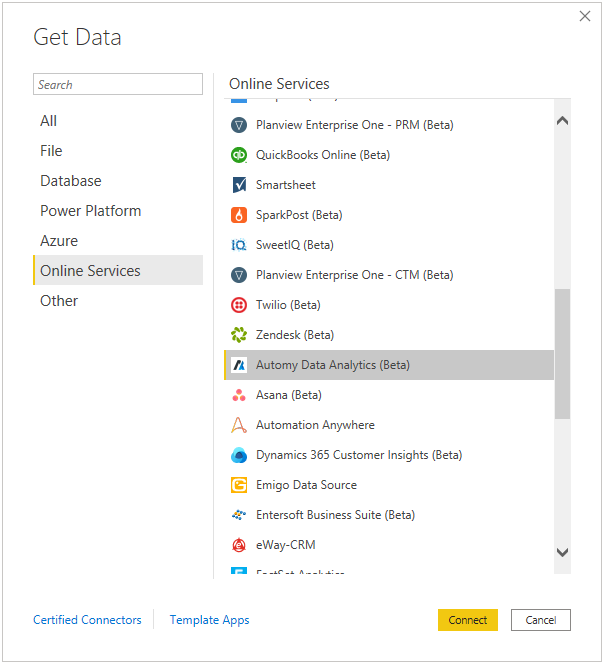
Als dit de eerste keer is dat u verbinding maakt met de Automy Data Analytics-connector, wordt er een kennisgeving van derden weergegeven. Selecteer Waarschuw mij niet opnieuw met deze connector als u niet wilt dat dit bericht opnieuw wordt weergegeven en selecteer vervolgens Doorgaan.
Meld u aan bij de connector met API-sleutel om uw toegang tot Automy te verifiëren.
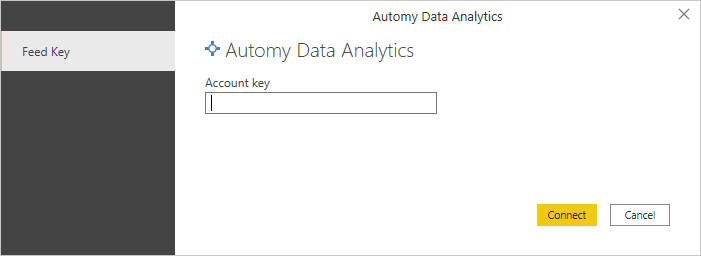
Nadat u bent geslaagd, selecteert u Verbinding maken.
Selecteer in het venster Automy Data Analytics dat wordt weergegeven de juiste parameters om de verbinding voor te bereiden. Selecteer het type rapport en het gegevenstype en voltooide de tokengegevens en selecteer vervolgens OK.
Notitie
U kunt een verificatietoken genereren voor rapporten met behulp van de configuratieoptie in Automy.
Selecteer in het dialoogvenster Navigator de gewenste Automy-tabellen. Vervolgens kunt u de gegevens laden of transformeren.
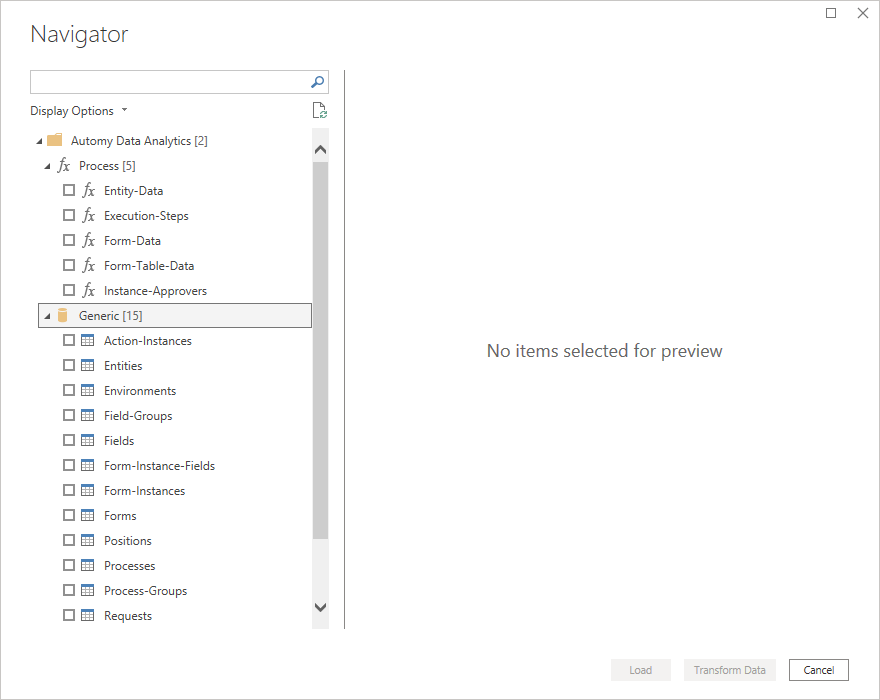
Als u functies selecteert, moet u Gegevens transformeren selecteren, zodat u parameters kunt toevoegen aan de functies die u hebt geselecteerd. Meer informatie: Parameters gebruiken
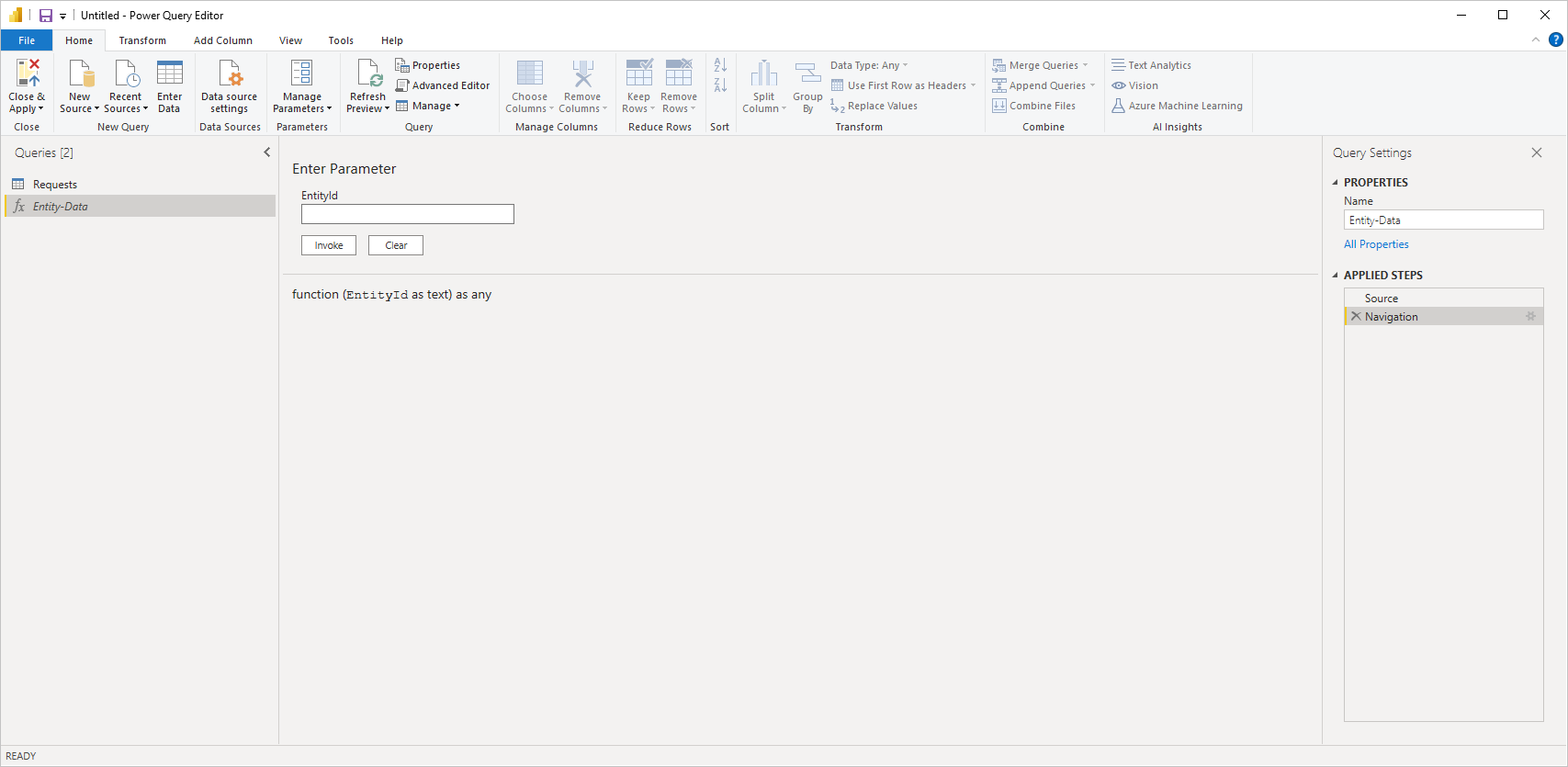
Beperkingen en problemen
Gebruikers moeten rekening houden met de volgende beperkingen en problemen met betrekking tot toegang tot Automy Data Analytics-gegevens.
Automy Data Analytics heeft een ingebouwde limiet van 100.000 rijen die per verbinding worden geretourneerd.
De standaardfrequentielimiet voor een Automy Data Analytics-bedrijf is 120 aanvragen per minuut per gebruiker.
Importeren vanuit Automy Data Analytics stopt en geeft een foutbericht weer wanneer de Automy Data Analytics-connector een van de bovenstaande limieten bereikt.
Neem contact op voor support@automy.globalmeer richtlijnen voor toegang tot Automy Data Analytics.
Referentiefout in de Navigator
Als er een referentiefout optreedt in de Navigator, wist u de recente instellingen voor de gegevensbron.
Selecteer >in Power BI Desktop de instellingen voor bestandsgegevensbronnen.
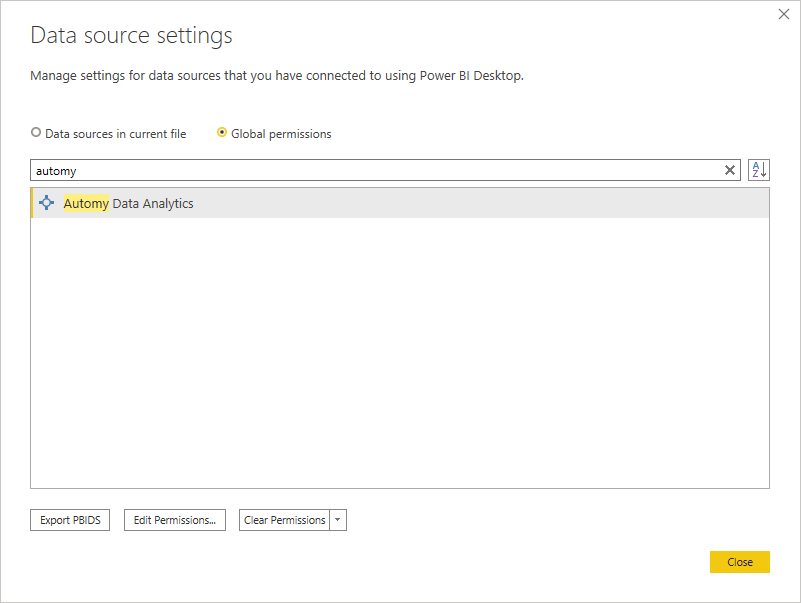
Selecteer de gegevensbron en selecteer vervolgens Machtigingen wissen. Maak opnieuw verbinding met de navigatie.